联想g480如何安装win10 联想g480a win10系统安装教程
联想g480如何安装win10,随着Win10系统的普及,很多用户都想对自己的笔记本进行升级安装。对于联想g480用户来说,安装Win10也是可行的。本文将为大家介绍联想g480如何安装Win10以及详细的安装教程。无论您是初学者还是有经验的用户,都能轻松地完成安装过程。如果您也想给自己的笔记本升级到最新的系统,那就跟随我们的步骤一起来安装Win10吧!
联想g480a win10系统安装教程
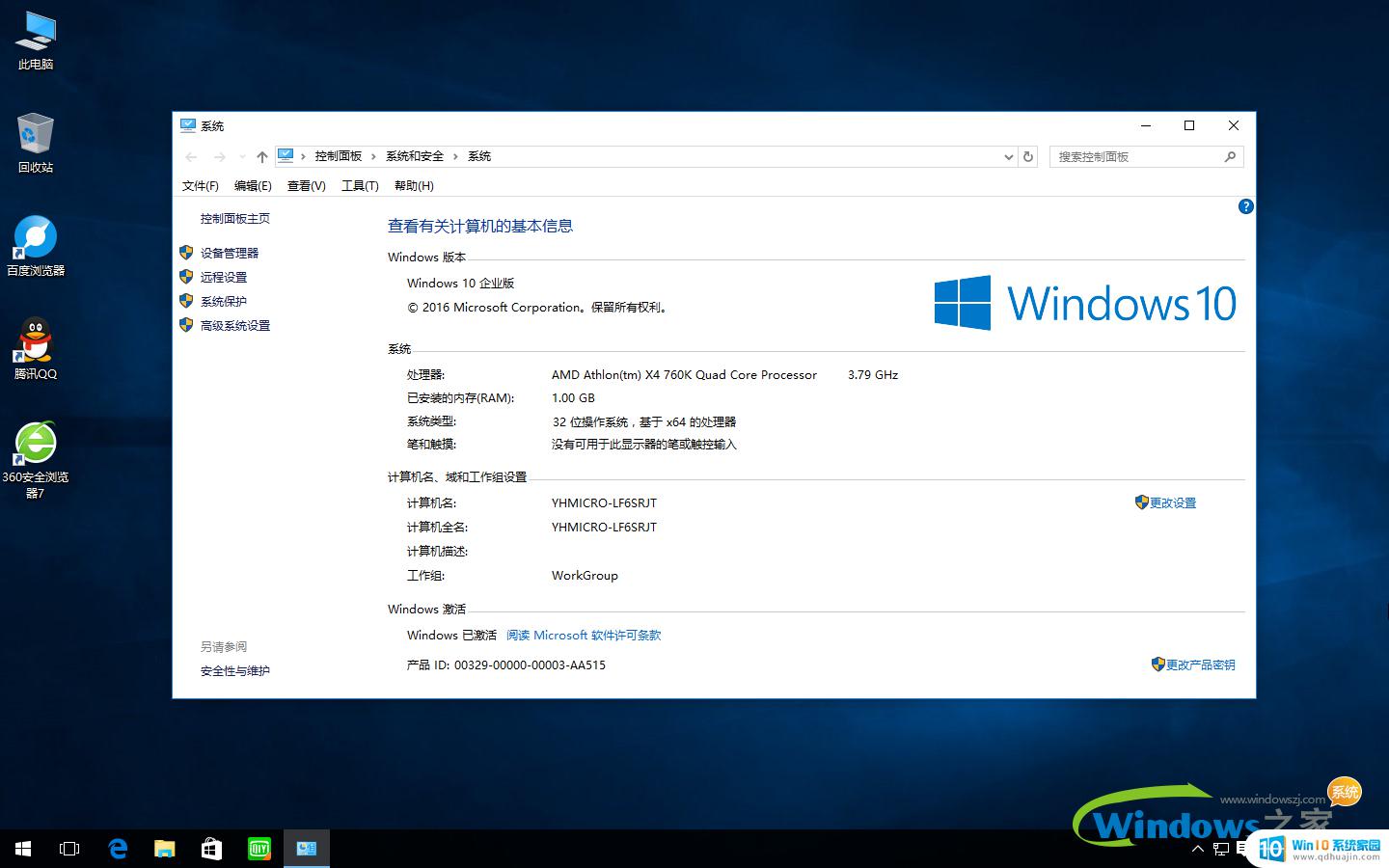
1、制作好u盘启动盘并插入电脑,按联想笔记本一键u盘启动快捷键f12进入开机启动选择界面。选择u盘所在名称回车,进入u启动主菜单界面,接着选择win8pe选项回车,如图:
2、在u启动pe装机工具中,点击“浏览”选择win10镜像文件安装于c盘中,点击确定即可。如图:
3、程序提醒执行还原操作,勾选“完成后重启”复选框。然后点击确定,如图:
4、等待程序还原,还原成功后会重启计算机,如图:
5、然后进行程序安装过程,过程稍微有点久,请耐心等待。如图:
6、程序安装结束就可以进行电脑常规设置了,设置完便可使用win10系统。
联想g480a用u盘安装win10系统教程就与您分享至此,有需要安装win10系统的朋友们可以参考上述教程。有问题的朋友们可以来咨询哦。
希望这篇文章对于需要安装win10系统的联想g480用户有所帮助。在操作前一定要备份重要数据,遵循步骤谨慎操作,遇到问题可以寻求专业人员或论坛求助。享受win10带来的新特性和体验吧!





